Focus : optimisez Internet Explorer 9
Prêts à adopter IE9 ? Voici quelques astuces qui vous permettront d'exploiter au mieux le dernier né des navigateurs web de la firme de Redmond.
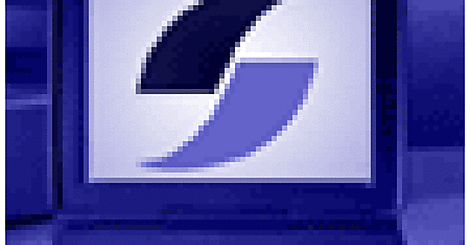
Le nouveau navigateur web de Microsoft, Internet Explorer 9 (IE9), a récemment été intégré aux mises à jour de Windows. Les utilisateurs de Windows Vista ou Windows 7 auront ainsi prochainement l'opportunité d'installer ce produit. et peut-être de l'adopter. En effet, à défaut d'être le plus performant du marché, IE9 est un logiciel bien fini, optimisé et relativement économe en ressources, ce qui en fait un compagnon de choix pour une machine de faible puissance, comme un netbook Atom.
Si vous vous décidez à plonger, quelques astuces vous permettront d'utiliser au mieux cette nouvelle offre. Tout d'abord, veillez à toujours lancer la mouture 32 bits du logiciel, même sous une version 64 bits de Windows. En effet, le moteur intégré à IE9 est bien plus véloce en 32 bits qu'en 64 bits. Pour autant, ne faites pas l'erreur d'installer la mouture 32 bits d'IE9 sous une version 64 bits de Windows, car l'installeur 64 bits comprend d'ores et déjà IE9 en 64 bits et en 32 bits.
Second point, assurez-vous que l'accélération graphique matérielle est bien activée. Pour ce faire, rendez-vous dans les « Options Internet », puis dans l'onglet « Avancé ». La case « Utiliser le rendu logiciel au lieu du rendu GPU » de la rubrique « Affichage graphique accéléré » doit être décochée.
Si vous êtes allergique aux composants Flash (ou autres), vous pouvez activer la case « Sécurité > Filtrage ActiveX ». Son effet est toutefois un peu radical. Il est possible d'agir plus finement à ce niveau, via la fenêtre « Gérer les modules complémentaires ». Dans la rubrique « Barres d'outils et extensions », double-cliquez sur « Shockwave Flash Player » puis cliquez sur « Supprimer tous les sites ». IE9 vous demandera alors d'activer Flash site par site. Pratique, quoiqu'un peu pénible, puisque le navigateur vous reposera la question à chaque visite d'un site, IE9 gérant ici uniquement une liste des domaines autorisés et non pas une de ceux qui sont bloqués.
Attaquons-nous maintenant à la suppression du suivi de vos sessions de surf. IE9 intègre par défaut cette technologie, accessible sans l'utilisation d'un module complémentaire. Le catalogue des listes de protection contre le tracking est accessible ici. Nous avons opté pour l'EasyList, aussi disponible à cet endroit. Dans l'absolu, la fonction d'antitracking peut aussi permettre de filtrer et de supprimer les publicités présentes sur un site web. Les listes françaises utilisées pour Adblock Plus ont été adaptées à IE9 mais ne semblent détecter que très peu d'éléments indésirables (un bogue ?). Cette autre liste, signée Quero, n'est pas spécifiquement adaptée au marché français, mais donnera de très bons résultats.
Vous pouvez donc installer en toute quiétude la liste d'antitracking EasyList et celle de Quero pour la suppression des publicités. Notez toutefois trois points importants : il est conseillé de désactiver la liste personnalisée dans le menu « Sécurité > Protection contre le tracking. ». Après des modifications concernant ces diverses listes, il est également recommandé de redémarrer IE9, afin qu'elles s'activent. Enfin, l'élimination des informations de tracking s'effectue site par site. Aussi, si les listes que nous vous proposons ne fonctionnent pas, vérifiez que l'icône « sens interdit » située dans la barre d'adresses est bien colorée en bleu. Dans le cas contraire, un simple clic sur cet indicateur permettra d'activer (bleu) ou de désactiver (gris) les listes de protection contre le tracking pour le site visité.
Sur le même thème
Voir tous les articles Open source
![Firefox soumis à des conditions d'utilisation : pourquoi [...]](https://cdn.edi-static.fr/image/upload/c_lfill,h_201,w_298/e_unsharp_mask:100,q_auto/f_auto/v1/Img/BREVE/2025/2/468264/firefox-soumis-conditions-utilisation-mozilla-inquiete-L.jpg)





